Så här inaktiverar du meddelandena "Få Office" på Windows 10

Windows 10 innehåller inte Microsoft Office, men det innehåller regelbundna annonser som uppmuntrar dig att ladda ner det. Om du inte vill få Office på din Windows 10-dator kan du förhindra att dessa meddelanden stör dig.
Meddelandena "Få Office" kommer att dyka upp på skärmen regelbundet medan du använder ditt system och de " Jag kommer också att lagras i ditt Action Center och uppmuntra dig att "Prova Office 365 i en månad." Det kostar dig minst $ 7 per månad efteråt.
Var kommer dessa meddelanden från?
RELATED: Skärmdump Tour: De 29 nya universella appar som ingår i Windows 10
Du kan avvisa meddelandena när de visas, men de kommer bara att komma tillbaka i framtiden. Det här kanske inte är helt klart om du är ny i Windows 10, men dessa meddelanden är inte faktiskt systemanmälningar. Istället är de meddelanden som tillhandahålls av en viss app - "Get Office" -appen förinstallerad med Windows 10. Den här appen tillhandahåller bara en länk och levande kakel som uppmuntrar dig att ladda ner Office. Om du har installerat det kan Microsoft också skräpposta dig med annonser för Office.
Det går att avinstallera Get Office-appen genom att öppna Start-menyn, hitta "Hämta Office" under Alla appar, högerklicka på den och välja Avinstallera. Men vissa Windows 10-användare hävdar att Get Office-appen automatiskt installeras om efter en viss tid om de gör det här. Istället är det bättre att inaktivera dessa meddelanden.
Inaktivera Office-annonserna
För att verkligen stänga av dessa annonser, öppna Start-menyn och välj Inställningar.
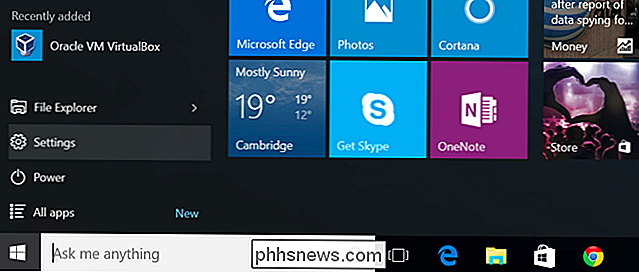
Välj systemikonen i fönstret Inställningar som visas.
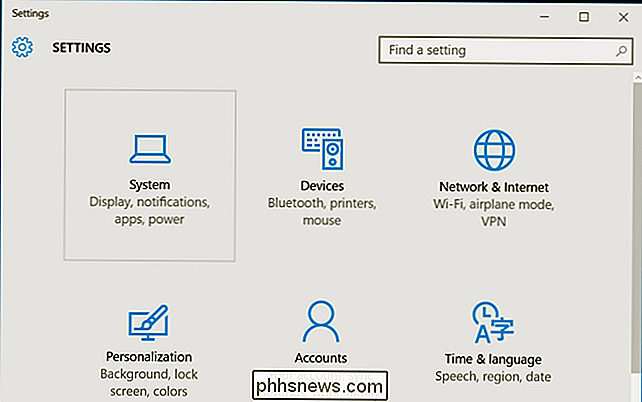
RELATED: Så här använder du och konfigurerar det nya meddelandecentret i Windows 10
Välj kategorin "Meddelanden och åtgärder" på vänster sida av fönstret.
Bläddra ner i listan över anmälningsinställningar . Under "Visa meddelanden från dessa appar" visas en lista med appar med behörigheter för att visa meddelanden. Leta reda på "Get Office" -appen och skjut den till "Av".
Upprepa den här processen för att inaktivera någon annan typ av meddelande du inte vill se, inklusive meddelanden från stationära appar.
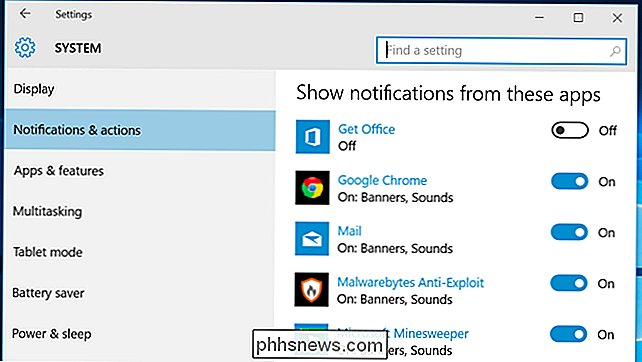
Ta bort Get Office Tile
RELATERADE: Så här lägger du till, tar bort och anpassar plattor på Windows 10 Startmeny
Windows 10 också pekar en "Get Office" -platta till Start-menyn som standard. Du får se en annons som rekommenderar dig "Prova Office 365 i 1 månad" varje gång du öppnar Start-menyn. Det är ändå standardinställningarna.
För att ta bort det, öppna Start-menyn, högerklicka på kakel och välj "Unpin from Start". Du kan också trycka länge på det och trycka på ikonen för unpin. Precis som med meddelandesticket kan du använda den här metoden för att ta bort andra kakel från din Start-meny. Du kan till och med ta bort dem alla.
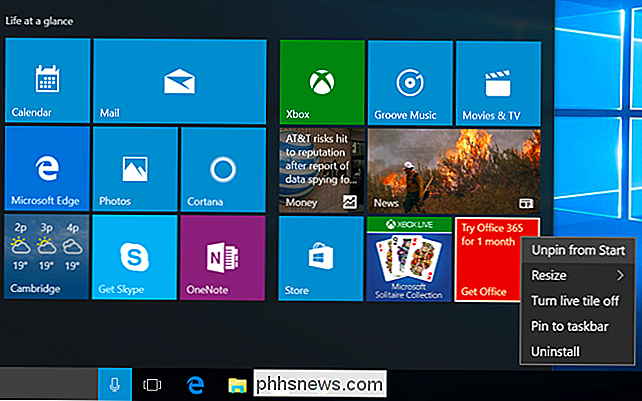
Andra Microsoft-appar som ingår i Windows 10 kan använda meddelanden för att annonsera till dig i framtiden. Skype-appen kan till exempel uppmuntra dig att ladda ner Skype. Groove Music-appen kan uppmuntra dig att betala för en musikabonnemang, och appen Filmer och TV kan uppmuntra dig att hyra eller köpa digitala videoklipp. Appar som du installerar dig kan också använda anmälningssystemet för annonser.
Om du ser obnoxious notifications i framtiden, notera namnet på appen som visas i Action Center, gå till appen Inställningar och inaktivera meddelanden för den specifika appen .

Hur man upptäcker dator- och e-postövervakning eller spionprogramvara
Som IT Pro följer jag rutinmässigt medarbetarnas datorer och e-postmeddelanden. Det är viktigt i en arbetsmiljö för administrativa ändamål och för säkerhet. Övervakning av e-post kan du till exempel blockera bilagor som kan innehålla virus eller spionprogram. Den enda gången jag måste ansluta till en användares dator och jobba direkt på datorn är att lösa ett problem.Men om du känner

Hur man spelar in ljud från en Bluetooth-mikrofon på iPhone eller iPad
Spela in ljud från en Bluetooth-mikrofon är inte något som iOS kan göra ur rutan, men det betyder inte det är inte helt möjligt. Med lite hjälp från en app från tredje part kan du använda ett trådlöst headset och spela in din röst genom det om du behöver. Appen du behöver kallas ljudmemon och kostar bara 0,99 USD i appen Store.



